휴대폰 또는 PC에서 줌 프로필 사진을 제거하는 방법

Zoom 프로필 사진을 제거하는 방법과 그 과정에서 발생할 수 있는 문제를 해결하는 방법을 알아보세요. 간단한 단계로 프로필 사진을 클리어하세요.
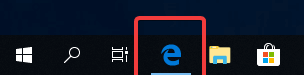
Microsoft Edge는 2015년에 출시된 Windows에 내장된 웹 브라우저입니다. 그 이후로 Microsoft는 기능을 추가하여 개선하기 위해 노력해 왔습니다. 대부분의 인기 있는 웹 브라우저인 Chrome을 사용하여 Edge는 이를 따라잡기 위해 노력하고 있습니다.
오늘은 Microsoft Edge에서 읽기 모드 및 기본 제공 사전을 사용하는 방법에 대해 설명합니다.
이 업데이트는 얼마 전에 도입되었지만 당신은 그것에 대해 알지 못할 수도 있습니다. 사람들이 일반적으로 온라인에서 읽기를 좋아하기 때문에 검색에는 좋은 기사를 검색하는 것이 포함됩니다.
따라서 읽기를 좋아한다면 Chrome과 달리 읽기 모드에 대한 확장 프로그램이 필요하지 않으므로 Microsoft Edge 브라우저로 전환할 수 있습니다.
온라인에 비밀번호를 저장하는 것을 신뢰할 수 없다고 생각되고 자주 로그인해야 하는 경우. 하기 TweakPass가 온라인 위협으로부터 사용자의 로그인 정보를 저장, 그것은 마이크로 소프트 스토어에서 확장으로도 사용할 수 있습니다. 계정에 대한 더 강력한 암호를 생성하는 데 도움이 됩니다.
자세한 내용은 TweakPass: Ultimate Password Manager를 참조하십시오 .
Microsoft Edge의 읽기용 보기에 대해 알아보겠습니다.
읽기용 보기에 액세스하는 방법은 무엇입니까?
Microsoft Edge 읽기 보기에 액세스하는 것은 쉽습니다. 아래 가이드를 따르기만 하면 됩니다.
1단계: Edge를 시작합니다. 시스템의 작업 표시줄에 있습니다.
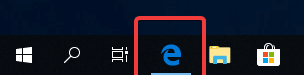
2단계: 웹 페이지를 열면 주소 표시줄에 책 아이콘이 표시됩니다.
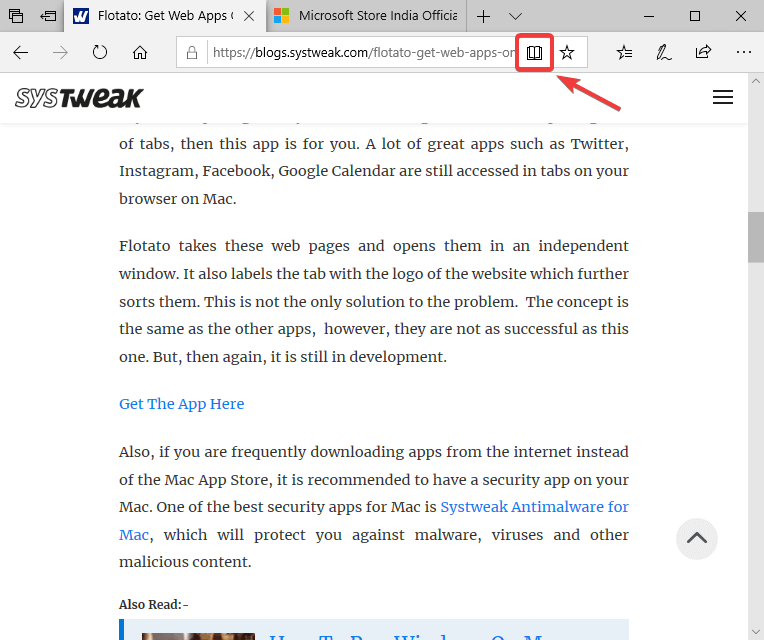
읽기용으로 사용할 기사가 나올 때까지 회색으로 유지됩니다.
온라인에서 기사를 찾아보십시오. 이제 Edge에서 감지한 읽기 자료가 있는 기사가 있습니다. 커서를 스크롤하면 활성화 모드로 바뀌는 책 아이콘이 표시됩니다.
또한 읽기:-
Windows용 Microsoft Edge 속도를 높이는 방법... Microsoft Edge 브라우저에 문제가 있습니까? 클릭에 반응하지 않습니까? 최근 많은 사용자들이 Edge...
3단계: 클릭하면 페이지가 다른 레이아웃으로 바뀝니다.
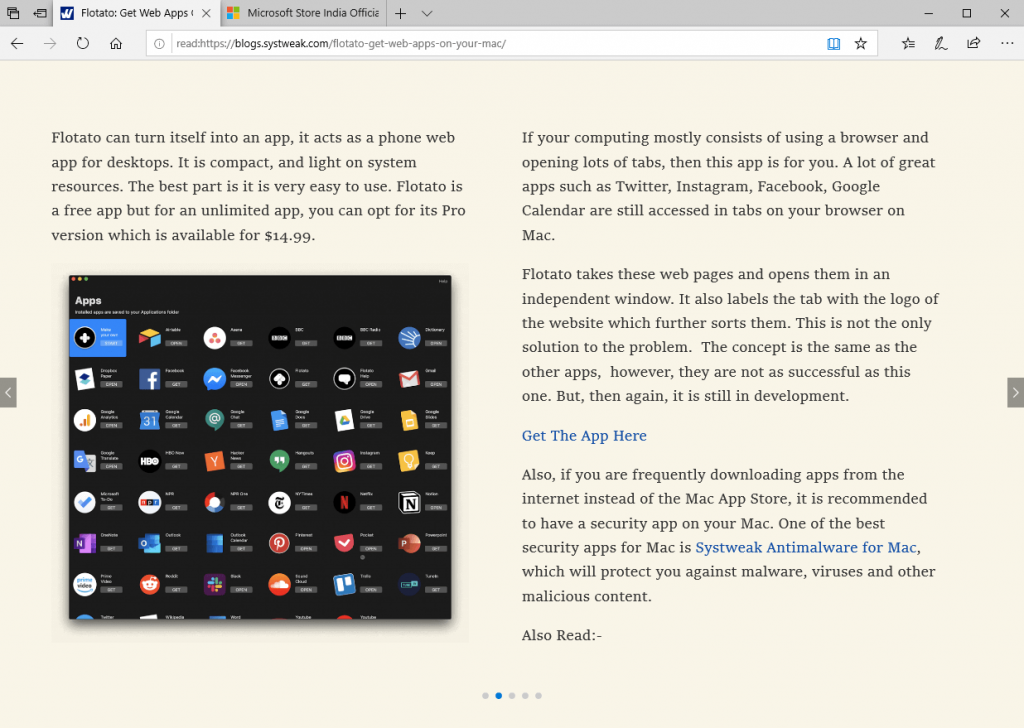
이것은 독자에게 적합한 완전히 다른 레이아웃을 제공합니다. 화면에 제공된 버튼을 사용하여 오른쪽 또는 왼쪽으로 스와이프할 수 있습니다. 이 기능의 기본은 다른 팝업, 광고 및 관련 기사 목록이 독자의 주의를 산만하게 한다는 것입니다. 이 기능을 활성화하면 기사 자체에 집중할 수 있습니다.

읽기 보기는 사용자를 궁지에 몰아넣을 수 있는 모든 요소를 비활성화한다는 사실을 알게 되어 기쁩니다. 속성은 독자가 화면에 나타나는 기사에 집중할 수 있도록 하는 것입니다.
CTRL + SHIFT + O를 사용 하여 읽기용 보기의 텍스트 옵션 에서 글꼴 및 테마를 변경 합니다. 소리내어 읽기를 사용 하여 Edge가 자동으로 읽도록 합니다. 학습 도구 를 사용 하여 명사, 동사 등을 강조 표시하여 언어를 배우십시오. 기사 위에 있는 표시줄에 있는 인쇄 아이콘에서 기사를 인쇄 할 수도 있습니다 . 마지막 옵션을 사용하여 창을 최대화하여 전체 화면을 차지하여 더 잘 읽을 수 있도록 합니다.
나중에 사용하기 위해 기사를 저장하는 방법?
바로 그 순간에 기사를 읽을 시간이 없을 때 나중에 읽을 수 있도록 저장할 수 있습니다. 이것은 즐겨찾기를 북마크하거나 표시하는 것과 유사합니다. 하지만 기사에 대한 별도의 목록을 생성하기 때문에 정말 유용합니다. 그런 다음 목록을 검토할 때 Edge의 읽기용 보기에서 목록을 열 수 있다는 것을 알게 됩니다. 사용 방법에 대한 간단한 가이드는 다음과 같습니다.
읽기 목록에 기사 추가:
1단계: Edge를 실행하고 기사를 엽니다. 독서용 보기 아이콘 옆 주소창의 별표 아이콘(즐겨찾기에 추가)으로 이동합니다.
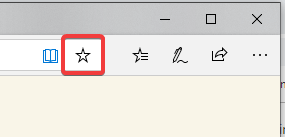
2단계: 클릭하면 두 가지 옵션이 표시됩니다.
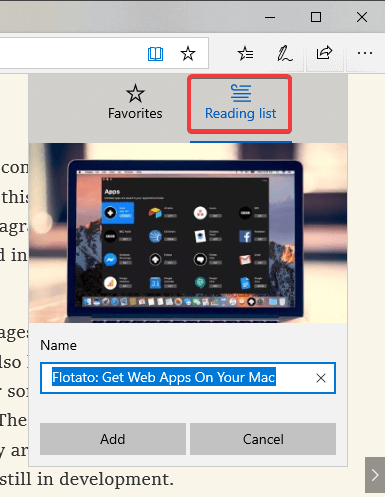
기사에 대한 링크가 표시줄에 표시되고 Edge 브라우저에 저장됩니다.
읽기 목록을 선택하고 추가를 클릭합니다.
또는,
웹 페이지에서 기사를 볼 때 해당 제목으로 이동하여 해당 기사를 마우스 오른쪽 버튼으로 클릭할 수 있습니다. 새 탭에서 열기, 새 창에서 열기, 링크 복사 등과 같은 여러 옵션이 표시 됩니다. 읽기 목록 에 추가를 클릭해야 합니다.
읽기 목록에서 기사 액세스:
1단계: Edge 브라우저를 실행하면 새 창에서 즐겨찾기 아이콘을 볼 수 있습니다.
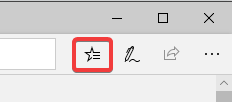
2단계: 클릭하면 즐겨찾기, 읽기 목록, 기록 및 다운로드 옵션이 있는 패널이 열립니다.
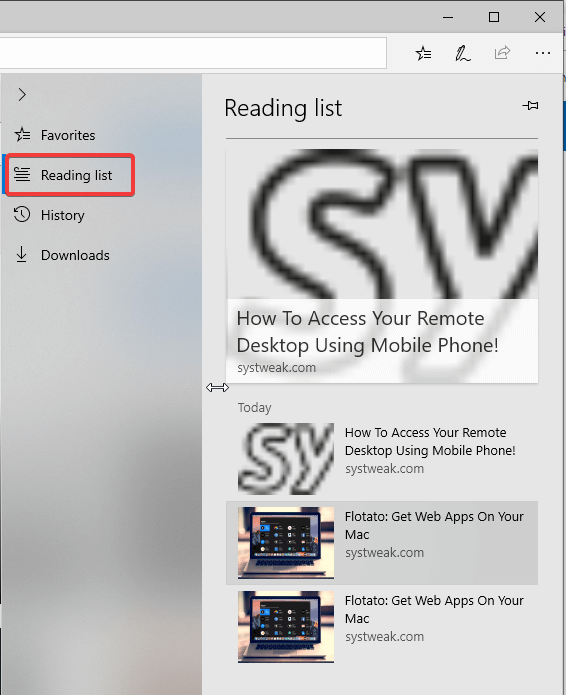
읽기 목록을 클릭하면 저장된 모든 기사를 볼 수 있습니다.
3단계: 목록에서 기사를 클릭하면 현재 창에서 링크가 열립니다.
이제 읽기용 보기를 클릭하여 전환 없이 기사를 즐길 수 있습니다.
또한 읽기:-
Microsoft Edge가 개선되었습니다 Microsoft Edge가 새롭게 단장되었습니다! 몇 가지 주요 기능을 알아보려면 읽어보세요!
내장 사전을 사용하는 방법?
기사를 읽는 동안 편리한 또 다른 기능은 내장된 사전입니다. 당신의 기사를 읽는 동안 이것을 사용할 수 있습니다.
1단계: Edge 브라우저를 실행하고 오른쪽 상단으로 이동합니다. 더 많은 옵션을 보여주는 점 3개 아이콘을 탭합니다.
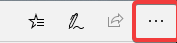
2단계: 설정을 클릭 합니다.
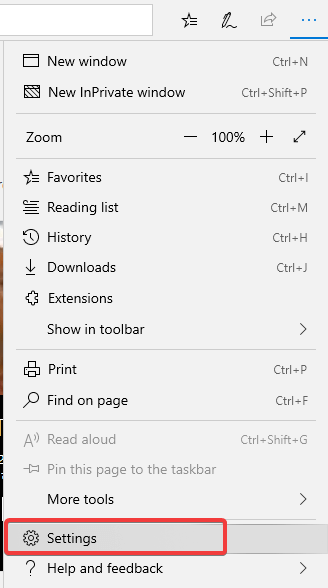
3 단계 : 아래에서 일반 찾아 아래로 스크롤하여 인라인 표시의 정의를 . 책, 읽기용 보기에 대해 켜져 있는지 확인합니다.
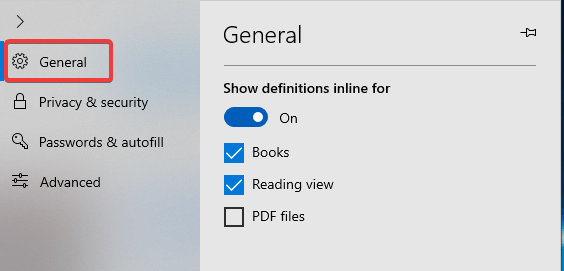
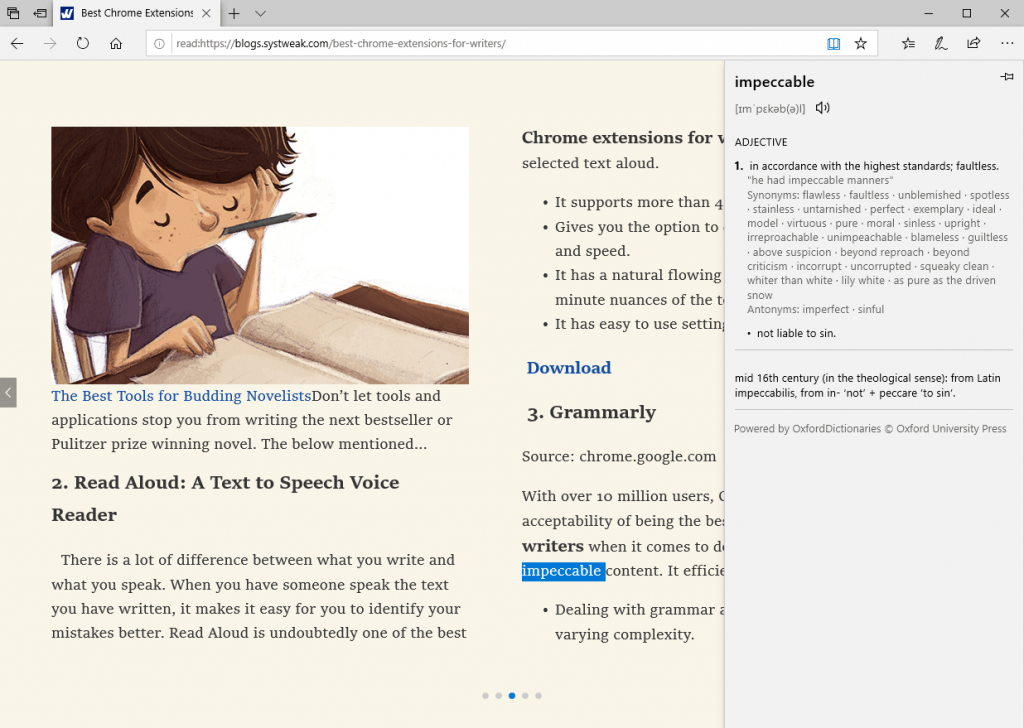
결론적으로:
여기에서는 모든 독자에게 유리한 Microsoft Edge의 기능을 다루었습니다. 이제 읽기용 보기에서 기사를 읽고 바로 그곳에서 단어의 의미를 찾을 수 있습니다. Edge 브라우저에서 Microsoft가 도입한 이러한 기능을 어떻게 찾았는지 댓글로 알려주십시오.
Zoom 프로필 사진을 제거하는 방법과 그 과정에서 발생할 수 있는 문제를 해결하는 방법을 알아보세요. 간단한 단계로 프로필 사진을 클리어하세요.
Android에서 Google TTS(텍스트 음성 변환)를 변경하는 방법을 단계별로 설명합니다. 음성, 언어, 속도, 피치 설정을 최적화하는 방법을 알아보세요.
Microsoft Teams에서 항상 사용 가능한 상태를 유지하는 방법을 알아보세요. 간단한 단계로 클라이언트와의 원활한 소통을 보장하고, 상태 변경 원리와 설정 방법을 상세히 설명합니다.
Samsung Galaxy Tab S8에서 microSD 카드를 삽입, 제거, 포맷하는 방법을 단계별로 설명합니다. 최적의 microSD 카드 추천 및 스토리지 확장 팁 포함.
슬랙 메시지 삭제 방법을 개별/대량 삭제부터 자동 삭제 설정까지 5가지 방법으로 상세 설명. 삭제 후 복구 가능성, 관리자 권한 설정 등 실무 팁과 통계 자료 포함 가이드
Microsoft Lists의 5가지 주요 기능과 템플릿 활용법을 통해 업무 효율성을 40% 이상 개선하는 방법을 단계별로 설명합니다. Teams/SharePoint 연동 팁과 전문가 추천 워크플로우 제공
트위터에서 민감한 콘텐츠를 보는 방법을 알고 싶으신가요? 이 가이드에서는 웹 및 모바일 앱에서 민감한 콘텐츠를 활성화하는 방법을 단계별로 설명합니다. 트위터 설정을 최적화하는 방법을 알아보세요!
WhatsApp 사기를 피하는 방법을 알아보세요. 최신 소셜 미디어 사기 유형과 예방 팁을 확인하여 개인 정보를 안전하게 보호하세요.
OneDrive에서 "바로 가기를 이동할 수 없음" 오류를 해결하는 방법을 알아보세요. 파일 삭제, PC 연결 해제, 앱 업데이트, 재설정 등 4가지 효과적인 해결책을 제공합니다.
Microsoft Teams 파일 업로드 문제 해결 방법을 제시합니다. Microsoft Office 365와의 연동을 통해 사용되는 Teams의 파일 공유에서 겪는 다양한 오류를 해결해보세요.








